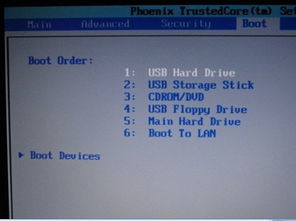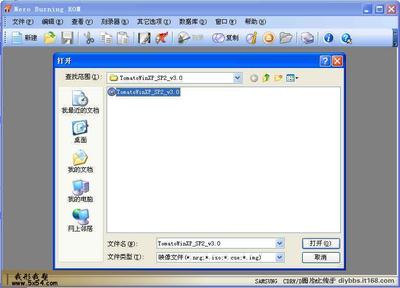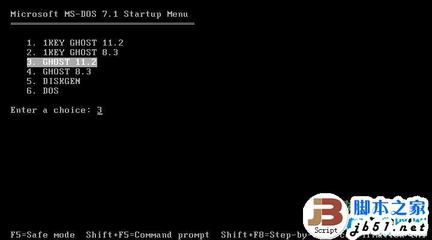没有操作系统的机器什么都干不成。
首先要对虚拟机进一些设置。
点击“VirtualMachineSettings”。
在对话框里面选择“Floppy”然后Remove,再选择CD/DVD,这里可以选择使用主机的光驱还是ISO。
设置完成之后就点击工具栏的Play按钮打开虚拟机吧!
安装系统的过程和实机安装一模一样,相信安装系统大家还是会的吧!(不会?我倒……)
安装完成了
这时候,只要主机能够上网,虚拟机就能上网了。
但是,虚拟机不安装VMwareTools,很多功能都无法使用,尤其是Dx9加速(否则我为什么在仙剑联盟发这篇文章)。
安装VMTools的方法是,点击Edit-InstallVMwareTools。如果没有自动弹出下图的安装界面,则运行d:setup.exe(d为虚拟机里面的光驱盘符)。
一路Next就可以轻松安装VMTools。
最后,如果想更换光盘等,可以右击右下角的光盘图标,点击Edit就可以了。
3、快照功能和Unity功能
1.快照
我们经常使用VMware测试一些危险软件,这样我们就想利用快照功能备份,出问题之后迅速还原,很方便。
以“熊猫烧香病毒”为例。
首先在VMware菜单里面选择VM->Snapshot->TakeSnapshot以创建快照。
起名叫“感染熊猫烧香之前”。
之后我从某知名论坛上面下载了一个熊猫烧香病毒样本。
双击运行。可见C盘被感染。
现在我们想还原了。
那么我们就调出VM->Snapshot->SnapshotManager。
选择感染之前的一个快照,点击“Goto”。
过一会,你会发现还原到感染之前的状态了。
使用这个功能,我们还可以创建分叉快照。
例如,我们在“熊猫烧香之前”下面创建了一个“Snapshot3-1”快照。
现在我们返回“熊猫烧香之前”。可以发现出现了分叉。
再创建一个“Snapshot3-2”。
完成之后的效果是这样的。
之后我们可以在这些快照之间随意遨游了。
嫌快照占用太多磁盘空间?好吧,我们选择不需要的快照,点击“Delete”就可以。
2.Unity模式。
这个功能曾经一度是水果神教徒的炫耀点,因为当时只有MacOSX上面的VMwareFusion拥有这个功能。
不过现在在Win/Linux平台上面实现了。
使用方法:首先安装VMTools(必须!)
然后在工具栏上面点击这个按钮。
等一会就进入了Unity模式。如图。
(进入之前)
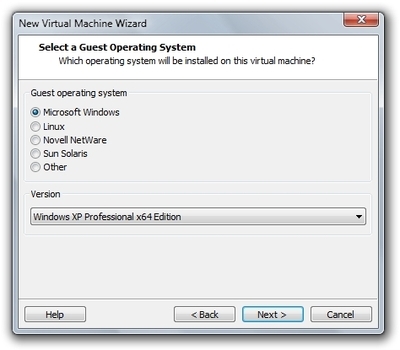
(进入之后)
注意虚拟机的程序右上角有一个VMware徽标。
主机的任务栏。
把鼠标移动到主机开始按钮附近会出现一个按钮,点击就会出现虚拟机的开始菜单。
VMware主界面。
想退出这个模式,点击“ExitUnity”即可。
 爱华网
爱华网